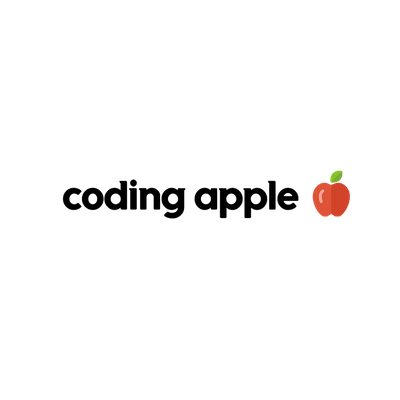장바구니 기능과 localStorage
- 구매버튼 누르면 장바구니에 상품명 추가
- 브라우저 안에 몰래 데이터 저장가능하다.
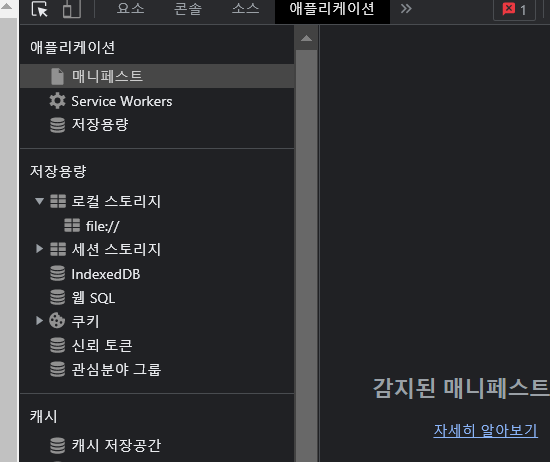
- local storage,
이름: 값형태로 저장가능하다. 용량은 5mb 문자/숫자만 저장가능하다. array나 object는 못쓴다. 사이트 재접속해도 유지. 반영구적으로 데이터를 사용하고 싶을 때 사용 - session sotage :
이름: 값형태로 저장가능하다. 용량은 5mb 문자/숫자만 저장가능하다. array나 object는 못쓴다. 사이트 나가면 값이 자동삭제.
쓴 다.
lodexDB
구조화된 대용량데이터 저장시
보통 로그인정보 저장
cache storage html css js파일 저장하는 곳
localStorage.setItem('이름','kim'); // 저장
localStorage.getItem('이름'); // 출력
localStorage.removeItem('이름'); //삭제-
session Storage사용법은 local storage사용법과 동일하다.
-
localStorage에 array,object를 저장하려면?
- array/object를 JSON으로 바꾸면 저장가능하다.
JSON.stringify(변수명) - JSON에서 array/object로 바꾸려면?
JSON.parse(변수명)
- array/object를 JSON으로 바꾸면 저장가능하다.
var arr = [1,2,3];
var newArr = JSON.stringify(arr);
localStorage.setItem('num', newArr );
var 꺼낸거 = localStorage.getItem('num');
console.log(JSON.parse(꺼낸거[0]));수정하려면
1. 자료꺼내기
2. 꺼낸거 수정하기
3. 다시 넣기
- 숙제1. 구매버튼 누르면 누른 상품명 localStorage에 저장하기
- 구매버튼 누를 때 cart 하몽 없으면 array 추가 있으면 array수정
$('.buy').click(function (e) {
var title = $(e.target).siblings('h5').text(); // siblings 형제요소 선택해준다
// 만약에 이미 cart라는 항목이 있으면 수정하기
if(localStorage.getItem('cart') != null ) {
var 꺼낸거 = JSON.parse(localStorage.cart);
꺼낸거.push(title);
localStorage.setItem('cart', JSON.stringify(꺼낸거));
} else {
localStorage.setItem('cart', JSON.stringify([title]));
}
})jQuerysiblings 형제요소 선택해준다
- 숙제2. cart.html방문시 localStorage에 저장된 상품명들 다 보여주기
position : sticky 활용하기
position: sticky
- 조건부로 fixed된다.
- 스크롤이 다 끝났을 때 = 부모박스 넘어서면 해제된다.
스크롤 위치에 따라 변하는 애니메이션 : Apple Music UI 만들기
// 화면이 스크롤 될때마다 내부 코드를 실행해주세요.
$(widnow).scroll(function(){
var 높이 = $(window).scrollTop();
// 높이가 650~1150 까지 스크롤 바를 내리면, 첫째카드의 opacity 1~0으로 서서히 변경
var y = (-1/500) * 높이 + (115/50); // 스크롤 높이에 따라 변하는 값
$('.card-box').eq(0).css('opacity', y);
});캐러셀에 스와이프 기능 만들기
기능1. 내가 드래그한 거리만큼 박스도 왼쪽으로 움직인다.
mousedown 마우스를 클릭할 때
mouseup 마우스 뗄 때
mousemove 마우스 움직일 때
var 시작좌표 = 0; // 전역변수= 아무데서나 쓸 수 있는 변수
var 눌렀냐 = false;
//기능1. 내가 드래그한 거리만큼 박스도 왼쪽으로 움직인다.
$('.slide-box').eq(0).on('mousedown', function(e){
시작좌표 = e.clientX; // e.clientX 현재 마우스 위치 X좌표를 알려준다.
눌렀냐 = true;
});
$('.slide-box').eq(0).on('mousemove', function(e){
if(눌렀냐 == true) {
console.log(e.clientX - 시작좌표);
$('.slide-container').css('transform', `translateX(${e.clientX - 시작좌표}px)`);
}
});
// 기능2. 100px 이상 이동시 둘째 사진으로 보인다. 아니면 첫째 사진이 보인다.
$('.slide-box').eq(0).on('mouseup', function(e){
눌렀냐 = false;
console.log(e.clientX - 시작좌표);
if( e.clientX - 시작좌표 < -100){ // 이동거리 100이상일경우
$('.slide-container').css('transition', 'all 0.5s')
.css('transform', 'translateX(-100vw)');
} else {
$('.slide-container').css('transition', 'all 0.5s')
.css('transform', 'translateX(0)');
}
setTimeout(() => {
$('.slide-container').css('transition', 'none');
},500);
});모바일에서 사용할 경우 touchstart move end로 바꾸면 좋다.
터치이벤트에서 x좌표로 출력하라면 e.touches[0]으로 바꾸기
//기능1. 내가 드래그한 거리만큼 박스도 왼쪽으로 움직인다.
$('.slide-box').eq(0).on('touchstart', function(e){
시작좌표 =e.touches[0].clientX; // e.clientX 현재 마우스 위치 X좌표를 알려준다.
눌렀냐 = true;
});
$('.slide-box').eq(0).on('touchmove', function(e){
if(눌렀냐 == true) {
console.log(e.touches[0].clientX - 시작좌표);
$('.slide-container').css('transform', `translateX(${e.clientX - 시작좌표}px)`);
}
});
// 기능2. 100px 이상 이동시 둘째 사진으로 보인다. 아니면 첫째 사진이 보인다.
$('.slide-box').eq(0).on('touchend', function(e){
눌렀냐 = false;
console.log(e.touches[0].clientX - 시작좌표);
if( e.changedTouches[0].clientX - 시작좌표 < -100){ // 이동거리 100이상일경우
$('.slide-container').css('transition', 'all 0.5s')
.css('transform', 'translateX(-100vw)');
} else {
$('.slide-container').css('transition', 'all 0.5s')
.css('transform', 'translateX(0)');
}
setTimeout(() => {
$('.slide-container').css('transition', 'none');
},500);
});e.clientX 현재 마우스 위치 X좌표를 알려준다.
-
기능2. 100px 이상 이동시 둘째 사진으로 보인다. 아니면 첫째 사진이 보인다.
-
img에
style draggable="false"를 넣으면 이미지가 드래그 & 이동이 안된다.
간혹 쓰는 Switch 문법
- if 문 대용으로 쓴다.
- if는 다양한 조건식 가능하지만, switch는 변수 1개만 테스트 가능하다.
- switch는 간결해보이는 장점이 있다.
- 변수하나만 검사할 때 간편하게 사용가능하다.
- else와 비슷한
default:아무것도 해당 안됐을 경우 특정코드를 실행해주세요. break는 탈출
let 변수 = 2 + 2;
switch (변수) {
case 3:
alert('변수가 3이네요');
break // 스위치문 중지 & 탈출
case 4:
alert('변수가 4이네요');
break
default:
alert('아무것도 해당안됨');
}